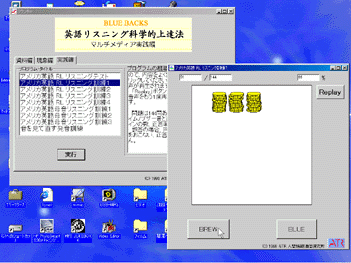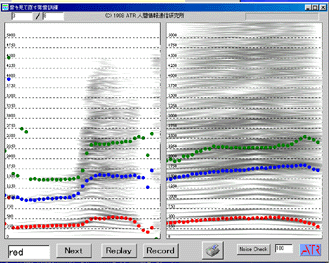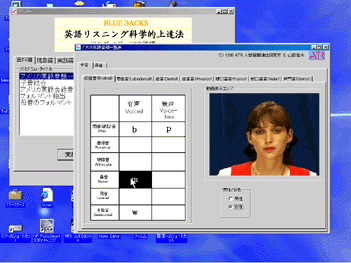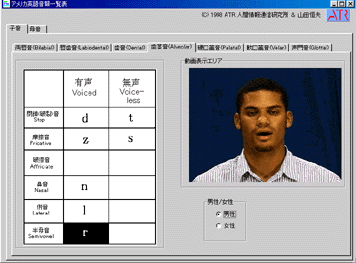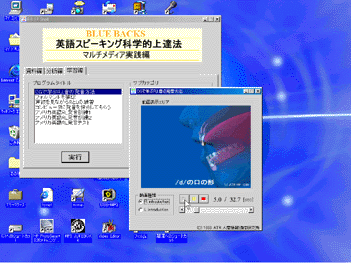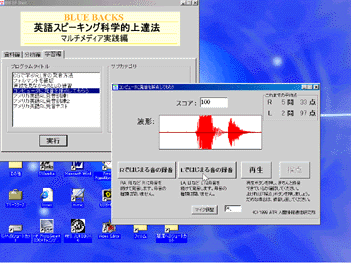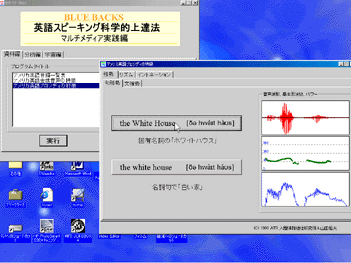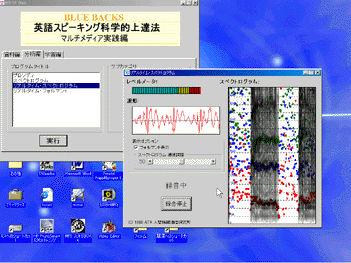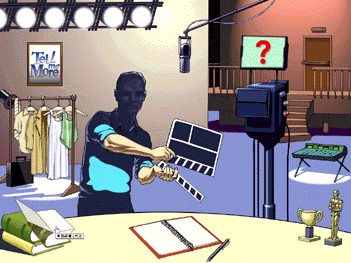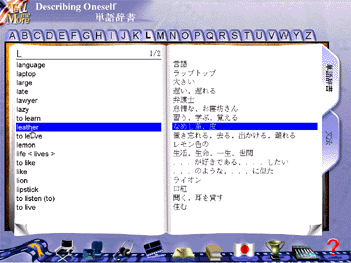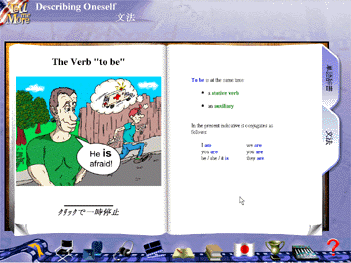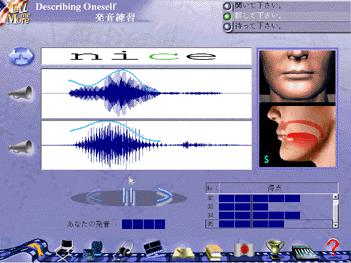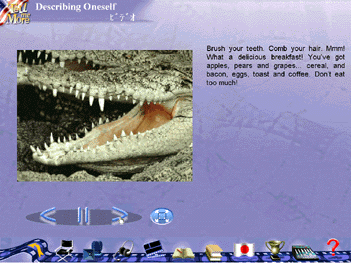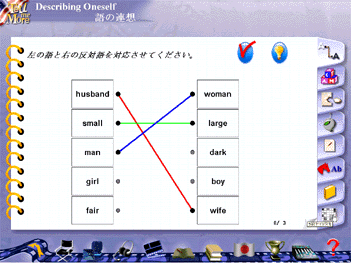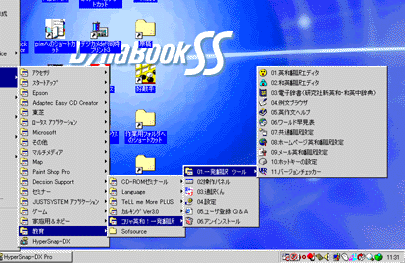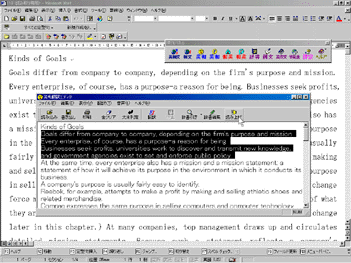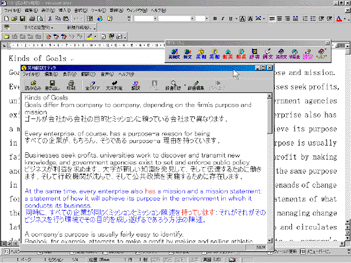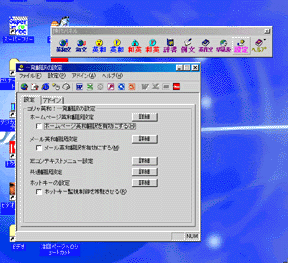|
Windowsコンソーシアム顧問 高橋 三雄
2月22日の朝日新聞に次のような記事が出ていた。「英語ダメなら昇進もダメ。日本IBMは来年3月から英語検定試験TOEICで600点以上取っていないと課長相当職に昇進できなくする。次長相当職になるには730点以上が必要だ・・・4−6月からはインターネットを活用した社員向け英語教育も始める・・・TOEICを実施している国際ビジネスコミュニケーション協会によると、600点は多くの企業が戦力とみなす英語力で、730点はどんな状況でも適切なコミュニケーションができる素地を備えている水準。大卒新入社員の平均点は440点といい、600点に達するには相当の努力が必要になりそうだ。」 この記事を読まれてみなさんはどう思われただろうか。IBMのように外資系だからであって、自分には関係ないよと思うのはじつに簡単である。しかし、同じ日の「ニュースステーション」では39歳にしてマツダの社長になったフォードのフォリオ氏がゲストに招かれていたが、マツダ社内では外人の姿が目立ち、社内会議は英語が主になっている様子が紹介されていた。もちろん、ゴーン氏率いる日産もまた、英語(もしかしてフランス語?)が日常語になりつつあるだろう。ITと直接関係のない自動車業界ですらそうであるから、ましてや日常的に欧米各国のIT企業と厳しい競争を続けているIT業界においては英語力がきわめて重要な役割を果たすことは容易に予想される。 思い起こすと本欄においても何度か英語力の重要性を強調してきた。しかし、それでもなかなか語学力の重要性について理解を得ることができないので、図 1のように98年8月の週刊朝日の雑誌記事を紹介して「21世紀に向けて、パソコン、英語そして統計学」が勝ち組になるための必須の条件であることを強調したのであった。ということで、今回もあらためて英語学習や英語の情報に対処するためのパソコンソフトを話題にしたい。
新聞の記事を見たからといってすぐにTOEICに挑戦してみても、600点はおろか新入社員の平均点も危ういと危惧されることはいうまでもない。なにしろ、語学力は年とともに低下の一途をたどるのが厳しい現実である。まずは英語力を復習し、身近な情報技術を活用して語学力の磨きをかけることである。TOEICへの挑戦はそうした復習と再学習をすませてからでも遅くはない(といっても2年も3年も待ってはいられない。語学学習にはすぐに取り掛からなければならない)。のべ3年間にわたる留学や米国大学滞在の経験もある私ですら、ごく最近NHKのTV英会話教室の学習を始めたし、日ごろはケーブルTVでCNNの生放送を楽しんでいるのである。 どのような言葉でもコミュニケーションのためには「読む、書く、聞く、話す」四拍子が揃わなければならない。中学から大学までのべ10年にわたる学生生活の中で英語といえば、主として読むことの学習に費やされてきた印象を受ける。サマセット・モームとかバートランド・ラッセルなどといった作家や哲学者の小難しい英文を辞書や文法書を引き引きしながら読まされたものである。しかし、新聞記事にいわれている「ダメな英語」は「片言もしゃべることができないビジネスマン」をイメージしているのであり、原書で小説を読みこなす文学青年ではない。語学学習の出発点は「聞く」と「話す」であろう。日本人の多くは10年間も勉強しているのに、どうして英語を聞くことも、話すこともままならないのだろう、まさに世界七不思議である。 聞くことについてよくいわれることは「RとL」の区別がつかないことである。たしかに英語の発音の中には日本人にとって聞き取りにくく、発音しにくい言葉が含まれている。生まれつきの発声法が根本から違っているのではないかと思われるほどである。いくら本を読んでも字面だけでこうしたリスニングやスピーキングの難関を突破することは不可能である。やはり「LとR」の発音を繰り返し聞いたり、実際に発声してみることが基本であろう。そうしたときに、次の2冊がおおいに役立つ。 山田恒夫、足立隆弘、著、英語リスニング科学的上達法、ブルーバックス、講談社 山田恒夫、足立隆弘、著、英語スピーキング科学的上達法、ブルーバックス、講談社 この2冊は関西にあるATR人間情報通信研究所の研究成果をふんだんに生かしてパソコン画面上でリスニングとスピーキングを科学的に学習するための本である。1600円程度の新書版の本であるが、8cmのCD-ROMがついており、手軽に(といっても理論的、科学的に)英語学習ができる。まずは画面例をみてもらおう。 図 2はリスニング編のメニュー画面(左側)から実践編を選択し、RとLの聞き分けができるように、144問の例文に挑戦しているところである。パソコンのスピーカーから画面下段にあるように、BREWあるいはBLUEを読み上げる発声が聞こえてくるので、RとLの発音を聞き分けて正しい方の単語をクリックするのである。正解がいくつか続くと図の中央の積み上げられているようにご褒美に金貨がいただける。といっても画面上だけの話であり、企業などでは学習成果に応じて何らかの現物のご褒美をあげるような工夫をぜひしてほしい。上段右端の%は正解率を表示しており、私の場合、残念ながら66%という不満足なレベルにとどまっている。また、右側のメニューに示されているように、リスニングの訓練はかなりの量にのぼっており、それなりの覚悟で学習にのぞまなければならない。
次のレッスンへ進もう。メニューの最下段に見える「音を見て直す発声訓練」は図 3のように、画面下段にrやlを含んだ単語が表示され、その発音が音波(かな?)として画面左側に示される。ここで下段のRecordボタンをクリックし、自分の声でマイクから単語を発音するとその音波が分析され、画面右側のように表示される。正しい発音と自分の発音を音波の上で比較することによって正しい発音へと近づけていくのである。しかし、こんな図で示されても発音の具体的なよしあしはさっぱり分からない。書籍にはこの辺の理論的な、科学的な解説が詳しくなされているので、それをじっくり読めば自分の発音の悪さが納得できる。
メインメニューには資料編、現象編、実践編の三つのタブが用意されており、資料編を選択すると発音に関するじつに科学的な事実が実際の発声やアニメーションなどで示される。たとえば、図 4はmの発音を調べているところであり、文字を選択すると右側のウィンドウの女性(男性も選択できる)が実際に発音してくれる。口の動きをよく見ることである。上段には「英語の音韻」に関するいくつかのタブが用意されており、かなり専門的ではあるが、発声に関する現象(事実)をビデオ画面上で具体的に参照できる。同様にして図 5は「r」や「l」の「歯?音」を学習しているところである。上段のタブの見出しはじつに学問的である。なにしろ、文字変換しようとしてもさっぱり出てこない。画面には男性が出てきた。もちろん、女性に発音させてもよい。
つづいて「スピーキング」編は図 6のような画面で学習する。基本的な操作は「リスニング」編と同様であり、学習編、資料編そして分析編から構成されている。図ではコンピュータグラフィックスを使ってrとlの発音の仕方を口の動きを見ながら学ぼうとしているところである。しかし、気持ちの悪いCGを見ても、自分で実際に発音するにはどうしたらよいかはもう一つ、よく分からないというのが正直なところである。それよりも図 7のように、発音の音波によって理想的なパターンになるように練習した方が直感的でよい。ここではrやlで始まる語を適当にマイクに吹き込むと、その語のrやlを認識して右上のような点数化してくれる。私の場合、lは完璧だがrの発音はまだまだ練習の余地ありという評価になっている。なんだお前はわずか33点かと思うなら自分でやってみてよ!といいたい。
資料編にはアクセントやイントネーションなどの実際が音声と音波のパターンで学習できる。図 8は「ホワイトハウス」と「白い家」の違い(アクセントをどこに置いたらよいか)について、音声と音波のパターンで示してくれる。これは勉強になった。そしてさらに図 9は自分がマイクから吹き込む発音をリアルタイムで音波パターンに表示してくれる画面である。このパターンを見たからといって、どこがよい、どこが悪いが判断できるわけではないが、語学の学習はこうした科学的な分析によってさらに向上していくのであるということを実感させてくれることは確かである。
ブルーバックスはじつに面白いが、あまりにも学問的、科学的であり、英語のリスニングや会話の実践的学習となると長続きしない。そうしたときはやはり、市販の英語学習ソフトを使うべきである。私は最近では「Tell Me More plus」(エーアイソフト社)を使って楽しく学習している。図 10はソフトのメインメニューである。イラストのそれぞれにビデオによる学習、単語学習、会話学習、練習問題への挑戦などさまざまな機能がリンクされている。さっそく単語の復習を行ってみると図 11のような画面が表示され、上段のタブからアルファベットを選択するとその文字から始まる単語の学習ができる。左側の英単語、右側に訳が表示され、選択すると発音が聞こえてくる。この学習ソフトはBasic, Standard, Advancedそして海外旅行編があり、それぞれの編で学習する単語が図のような単語帳の上で復習できる。
図の右側の「文法」タブをクリックすると図 12のように、英文法を学ぶことができる。左側のイラストと右側の解説にもとずいて英語で説明が聞こえてくる。また、英文による解説がわかりにくい場合は、下段の日の丸のボタンをクリックすると表示は日本語による解説にかわる。ここでは「be」動詞の説明がなされている。
このソフトでよい勉強になるのは発音の学習である。それは図 13のように右側に発音の仕方が口の動きとして表示され、左側のウィンドウ上段には模範の発音の音波パターン、そして下段には自分が発音したときの音波パターンが表示される。さらに、画面下段には模範と実際の音波を比較解析して点数化してくれるので、模範パターンに近づくように、そして点数が上がるように発音をなんども繰り返すと、自然に発音がよくなってくる。理論よりも実践の繰り返しが学習の基本であることが実感させられる。
図 14はビデオによる学習である。左側にさまざまなイラストが表示され、その解説が英文で表示されるとともに、音声で聞こえてくる。リスニングの学習である。英単語や文法そしてリスニングや発音の学習を続けていったあと、いよいよ練習問題によって学習成果を実証することになる。図 15は練習問題の画面例であり、図では反対語を線で結ぶタイプの学習である。右側のタブにはクロスワードパズルなどいくつかの問題パターンが用意されており、それぞれのジャンルにさまざまな問題が含まれている。もちろん、成績は厳しく表示される。
英語は実践が重要である。いざ、インターネットのホームページ(英文)や海外の友人から送られてきた情報を読もうとするときに、情報技術は実践を支援してくれる。たとえば「コリャ英和!一発翻訳バイリンガル」(ロゴヴィスタ社)に含まれているじつに多彩な機能の支援を受けることによって英文の情報を楽しく活用できる。図 16右側にはこれでもかと思わせる豊富な機能がリストされている。たとえば図 17は私が大学で使っている英文のテキストの一部を英和翻訳エディタにコピーし、まずは音声読み上げによって読み上げさせ、リスニングしているところである。学生に対して実際にやってみせると、「どうしてこんなことができるの?」とまずは驚かせることができる。つづいて、上段の「文末判定」によって文末を判定し、日本語への翻訳を指示する。それによって画面には図 18のように各文節の翻訳が即座に表示されてくる。学生の下手な訳よりもずっと意味のとれる訳となっている(かな?)。機能面そして価格面における翻訳ソフトの発展は目覚しい。なお、「一発翻訳」はインターネットのホームページの自動翻訳など他のソフトと連携して多彩な活用が可能であり、そうした設定は図 19の画面で行うようになっている。英語が必須の時代にあって、みなさんのパソコンにもぜひこの種のソフトを組み込んでおくべきであるとアドバイスしたい。
(麗澤大学 国際経済学部 国際産業情報学科 教授 |